Strumento Sfumatura¶
Lo strumento Sfumatura si trova nel pannello Strumenti. Se fai clic col pulsante sinistro del mouse e trascini lo strumento nella porzione attiva della tela disegnerai la sfumatura corrente. Se è presente una selezione attiva, simile allo Strumento Riempimento, l’azione di pittura resterà confinata all’interno dei bordi della selezione.
Opzioni dello strumento¶
- Forma:
- Lineare
Disegnerà una sfumatura dritta.

Sinistra: Nessuna. Centro: Avanti. Destra: Alternata.¶
- Bilineare
Disegnerà una sfumatura dritta, rispecchiata lungo l’asse.

Sinistra: Nessuna. Centro: Avanti. Destra: Alternata.¶
- Radiale
Disegnerà la sfumatura a partire da un centro definito dal punto in cui inizia il tratteggio.
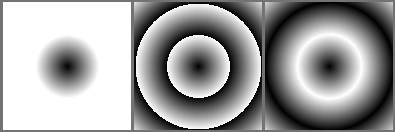
Sinistra: Nessuna. Centro: Avanti. Destra: Alternata.¶
- Quadrata
Disegnerà la sfumatura in forma quadrata a partire da un centro definito dal punto in cui inizia il tratteggio.
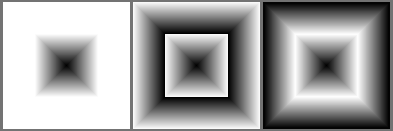
Sinistra: Nessuna. Centro: Avanti. Destra: Alternata.¶
- Conica
Avvolgerà la sfumatura attorno a un centro definito dal punto in cui inizia il tratteggio.
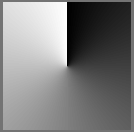
Sinistra: Nessuna. Centro: Avanti. Destra: Alternata.¶
- Conica simmetrica
Avvolgerà la sfumatura attorno a un centro definito dal punto in cui inizia il tratteggio, ma rispecchiando una volta l’avvolgimento.
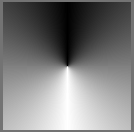
Sinistra: Nessuna. Centro: Avanti. Destra: Alternata.¶
- Spirale
Disegnerà la spirale della sfumatura a partire da un centro definito dal punto in cui inizia il tratteggio.
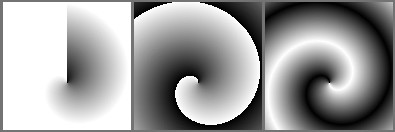
Sinistra: Nessuna. Centro: Avanti. Destra: Alternata.¶
- Spirale inversa
Disegnerà la spirale della sfumatura a partire da un centro definito dal punto in cui inizia il tratteggio, ma la direzione è ribaltata perpendicolarmente alla direzione del tratteggio.
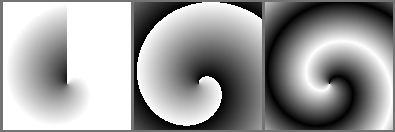
Sinistra: Nessuna. Centro: Avanti. Destra: Alternata.¶
- Con forma
Disegna la sfumatura in base alla selezione o al livello.
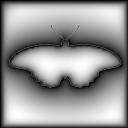
- Ripetizione:
- Nessuna
Estende la sfumatura all’infinito.
- In avanti
Ripete la sfumatura in una direzione.
- Alternata
Ripete la sfumatura alternando la direzione normale e quella inversa.
- Soglia di anti-aliasing
Controlla quanto è levigato il bordo tra le ripetizioni.
Un valore di 0 indica nessuna levigatura. Il bordo è con alias.
Un valore maggiore di 0 indica a Krita quanti pixel in ciascun lato del bordo devono essere levigati.
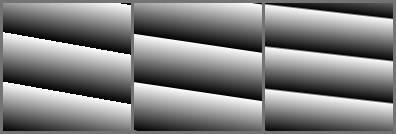
Sinistra: 0. Centro: 0.5. Destra: 1.¶
- Inverti
Inverte la direzione della sfumatura.
- Dither
Added in version 5.0.
8 bit di profondità di colore non è sufficiente per ottenere una sfumatura realmente morbida. Questa opzione attenua quest’effetto aggiungendo del dithering di rumore blu alle sfumature a 8 bit.
Nell’esempio sopra riportato, l’immagine a sinistra in altro è una sfumatura tenue senza dithering. L’immagine a sinistra in basso è con dithering di rumore blu. I due esempi di destra sono uguali a quelli di sinistra, ma viene applicato loro un filtro di contrasto affinché il motivo del dithering di rumore blu sia evidente.¶
